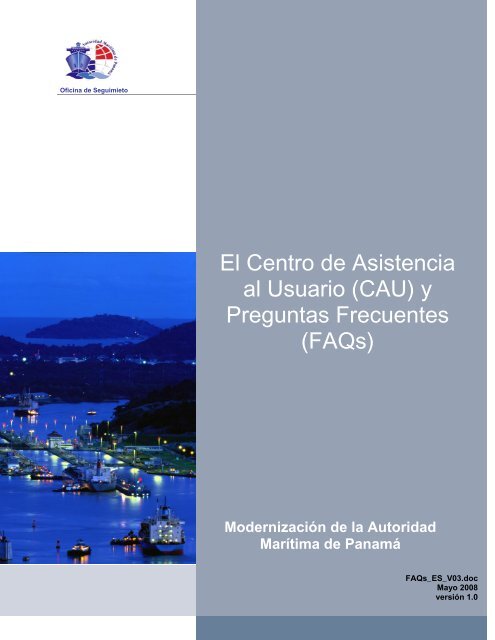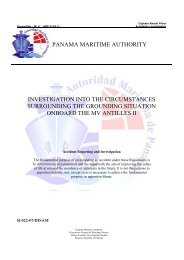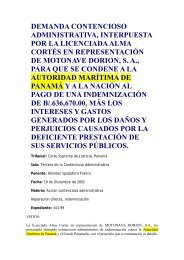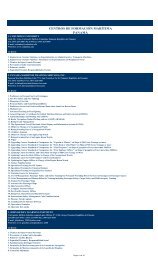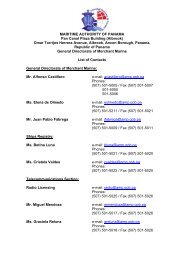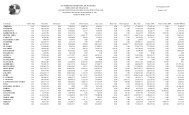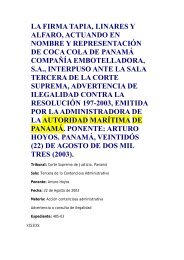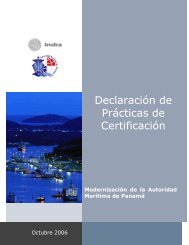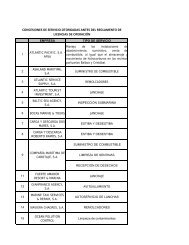El Centro de Asistencia al Usuario (CAU) - Autoridad MarÃtima de ...
El Centro de Asistencia al Usuario (CAU) - Autoridad MarÃtima de ...
El Centro de Asistencia al Usuario (CAU) - Autoridad MarÃtima de ...
You also want an ePaper? Increase the reach of your titles
YUMPU automatically turns print PDFs into web optimized ePapers that Google loves.
Oficina <strong>de</strong> Seguimieto<br />
PANAMÁ<br />
<strong>El</strong> <strong>Centro</strong> <strong>de</strong> <strong>Asistencia</strong><br />
<strong>al</strong> <strong>Usuario</strong> (<strong>CAU</strong>) y<br />
Preguntas Frecuentes<br />
(FAQs)<br />
Mo<strong>de</strong>rnización <strong>de</strong> la <strong>Autoridad</strong><br />
Marítima <strong>de</strong> Panamá<br />
FAQs_ES_V03.doc<br />
Oficina <strong>de</strong> Seguimiento agosto <strong>de</strong> 2008 Página 1 <strong>de</strong> 24 Mayo 2008<br />
versión 1.0
Oficina <strong>de</strong> Seguimieto<br />
CONTROL DOCUMENTAL<br />
DOCUMENTO/ARCHIVO<br />
Título: <strong>El</strong> <strong>Centro</strong> <strong>de</strong> <strong>Asistencia</strong> <strong>al</strong> <strong>Usuario</strong> (<strong>CAU</strong>) y<br />
Nombre Archivo/s: FAQs_ES_V01.doc<br />
Pregruntas Frecuentes (FAQs)<br />
Código: Soporte lógico: MS-Word 2003<br />
Fecha: jueves 28 <strong>de</strong> agosto <strong>de</strong> 2008<br />
Versión: 1.0<br />
Ubicación física: AMP – Ciudad <strong>de</strong> Panamá<br />
REGISTRO DE CAMBIOS<br />
Versión Páginas Motivo <strong>de</strong>l cambio<br />
1.0 23 tot<strong>al</strong>es Primera Versión. Gente <strong>de</strong> Mar<br />
Nombre<br />
Amael Candanedo<br />
Alejandro Hernan<strong>de</strong>z<br />
Fernando Solorzano<br />
N<strong>al</strong>larith González<br />
DISTRIBUCIÓN DEL DOCUMENTO<br />
Área<br />
PNUD<br />
AMP – Proyecto <strong>de</strong> Mo<strong>de</strong>rnización<br />
AMP – Administrador<br />
AMP – UCP<br />
Person<strong>al</strong> <strong>de</strong> Marina Mercante, Gente <strong>de</strong> Mar y <strong>Usuario</strong>s <strong>de</strong>l Sistema<br />
CONTROL DEL DOCUMENTO<br />
PREPARADO REVISADO APROBADO ACEPTADO<br />
Alejandro Hernán<strong>de</strong>z Cristela V<strong>al</strong><strong>de</strong>s Maribel Barreiro Fernando Solórzano<br />
Ronni Robles Magda Monteza Alfonso Castillero<br />
Magda Monteza<br />
Oficina <strong>de</strong> Seguimiento agosto <strong>de</strong> 2008 Página 2 <strong>de</strong> 24
Oficina <strong>de</strong> Seguimieto<br />
ÍNDICE<br />
1. OBJETIVO ...................................................................................................................................... 5<br />
2. INTRODUCCIÓN ............................................................................................................................. 5<br />
3. GLOSARIO DE TÉRMINOS ............................................................................................................... 5<br />
4. EL CENTRO DE ASISTENCIA AL USUARIO (<strong>CAU</strong>) ............................................................................... 6<br />
4.1 FUNDAMENTO LEGAL ................................................................................................................................... 6<br />
4.2 MODO DE FUNCIONAMIENTO ...................................................................................................................... 6<br />
4.3 TIEMPOS DE RESPUESTA DEL <strong>CAU</strong> ............................................................................................................. 7<br />
4.4 MODO DE COMUNICACIÓN CON EL <strong>CAU</strong> ................................................................................................... 8<br />
5. REQUISITOS PARA FUNCIONAMIENTO DEL SISTEMA ........................................................................ 8<br />
5.1 CONCEPTO GENERAL Y SISTEMA OPERATIVO ........................................................................................ 8<br />
5.2 INTERNET Y EL ANCHO DE BANDA ............................................................................................................ 9<br />
5.3 DISPOSITIVOS CONECTADOS Y ENCENDIDOS ......................................................................................... 9<br />
5.4 PKI (LLAVE DEL SISTEMA) .......................................................................................................................... 10<br />
6. RECURSOS DE AYUDA .................................................................................................................. 10<br />
6.1 CENTRO DE ASISTENCIA AL USUARIO (<strong>CAU</strong>)......................................................................................... 10<br />
6.2 MANUAL DE INSTALACIÓN ........................................................................................................................ 11<br />
6.3 MANUAL DE USUARIO DE LA APLICACIÓN ............................................................................................ 11<br />
6.4 OFICINA DE SEGUIMIENTO ......................................................................................................................... 11<br />
7. PREGUNTAS FRECUENTES (FAQ) ................................................................................................... 11<br />
7.1 EQUIPO Y APLICACIONES .................................................................................................................................... 12<br />
7.1.1 ¿Por qué no respon<strong>de</strong> el monitor en mi computadora SUNun? ¿Por qué no aparece ninguna imagen en<br />
el monitor? ................................................................................................................................................................. 12<br />
7.1.2 ¿Por qué si uso el internet explorer 7.0 no puedo capturar la huella dactilar? ........................................ 12<br />
7.1.3 ¿Por qué no puedo ver <strong>de</strong>ntro <strong>de</strong> las aplicaciones las barras <strong>de</strong> <strong>de</strong>splazamiento que permiten ir <strong>de</strong><br />
arriba hacia abajo? ................................................................................................................................................... 12<br />
7.1.4 ¿Por qué mi computadora no lee el PKI y me s<strong>al</strong>e un error con número? ................................................ 13<br />
7.1.5 ¿Puedo inst<strong>al</strong>ar otro software en esta computadora? ............................................................................... 13<br />
7.1.6 ¿Debo proteger mi máquina contra virus? ................................................................................................ 14<br />
7.1.7 ¿Qué hago si mi computadora sufre daños físicos? .................................................................................. 14<br />
7.1.8 ¿Puedo utilizar otro escaner, otra impresora u otra computadora con el software? ................................ 14<br />
7.1.9 ¿Por qué me aparece una X en rojo cuando voy a escanear? ............................................................... 15<br />
7.1.10 ¿Cuál es el voltaje que requiere cada uno <strong>de</strong> los equipos? ¿Es posibile que se disparen los fusibles? ... 16<br />
7.1.11 ¿Se pue<strong>de</strong> inst<strong>al</strong>ar el sistema a otra computadora que no sea la suministrada por el Programa <strong>de</strong><br />
Mo<strong>de</strong>rnización <strong>de</strong> la AMP? ....................................................................................................................................... 16<br />
Oficina <strong>de</strong> Seguimiento agosto <strong>de</strong> 2008 Página 3 <strong>de</strong> 24
Oficina <strong>de</strong> Seguimieto<br />
7.1.12 ¿Se pue<strong>de</strong> cambiar el escáner por otro más rápido? Si es así, ¿cómo?.................................................... 16<br />
7.1.13 ¿Cuál es el ancho <strong>de</strong> banda mínimo que se recomienda para el Internet? ............................................... 18<br />
7.1.14 ¿Se pue<strong>de</strong>n conectar los equipos en el multiplicador <strong>de</strong> entrada <strong>de</strong> USB en otro or<strong>de</strong>n que no sea el<br />
indicado en el manu<strong>al</strong>? .............................................................................................................................................. 18<br />
7.1.15 Si la cámara cuenta con las baterías y está conectada a la fuente <strong>de</strong> corriente eléctrica princip<strong>al</strong>,<br />
¿funciona si las baterías no tienen carga? ................................................................................................................ 18<br />
7.1.16 ¿Se pue<strong>de</strong>n conectar todos los equipos en la misma s<strong>al</strong>ida <strong>de</strong> corriente eléctrica?.................................. 18<br />
7.1.17 ¿Luego <strong>de</strong> conectar los equipos, ¿se encien<strong>de</strong>n o se <strong>de</strong>be inst<strong>al</strong>ar los drivers <strong>de</strong> cada dispositivo más los<br />
programas <strong>de</strong> uso norm<strong>al</strong> para la computadora? ..................................................................................................... 19<br />
7.1.18 ¿Si la cámara se cae o daña por <strong>al</strong>guna otra razón, ¿Se pue<strong>de</strong> inst<strong>al</strong>ar otra cámara digit<strong>al</strong>? En caso<br />
afirmativo, ¿Cómo? ................................................................................................................................................... 19<br />
7.1.19 Si se está en el proceso <strong>de</strong> captura y se da una baja <strong>de</strong>l amperaje <strong>de</strong> la corriente eléctrica, ¿Se pier<strong>de</strong> la<br />
información? ¿Se tendría que reiniciar el equipo? ................................................................................................... 20<br />
7.1.20 ¿Qué cubre la garantía <strong>de</strong>l equipo y dón<strong>de</strong> se reporta un daño? En el caso <strong>de</strong> que se haya dado <strong>al</strong>gún<br />
daño y <strong>de</strong> que sólo se cuente con un único equipo para el uso <strong>de</strong> la aplicación, ¿qué se <strong>de</strong>be hacer para mantener<br />
el funcionamiento <strong>de</strong> la aplicación? .......................................................................................................................... 20<br />
7.1.21 ¿Existe <strong>al</strong>guna ayuda sobre el funcionamiento <strong>de</strong> la aplicación disponible en el sistema? ...................... 20<br />
7.1.22 ¿Cuál es el trámite para adquirir el tóner para las impresoras? .............................................................. 21<br />
7.2 PROCEDIMIENTOS CON EL USO DE LA APLICACIÓN .............................................................................................. 21<br />
7.2.1 ¿Cómo accedo la aplicación para tramitar las solicitu<strong>de</strong>s <strong>de</strong> los marinos? ............................................. 21<br />
7.2.2 ¿Cuál es procedimiento a seguir en el caso <strong>de</strong> que se registre un dato equivocado en la solicitud? ........ 21<br />
7.2.3 ¿Cómo se <strong>de</strong>be proce<strong>de</strong>r en el caso <strong>de</strong> las solicitu<strong>de</strong>s <strong>de</strong> marinos que no se presentan person<strong>al</strong>mente <strong>al</strong><br />
consulado? ................................................................................................................................................................. 22<br />
7.2.4 ¿Qué suce<strong>de</strong> si una solicitud está incompleta?.......................................................................................... 22<br />
7.2.5 ¿Cómo retomo una solicitud incompleta? ¿Puedo hacerlo? ..................................................................... 22<br />
7.2.6 Cuando se va a proce<strong>de</strong>r a tomar la fotografía <strong>al</strong> marino, ¿qué se hace si la cámara no respon<strong>de</strong>?....... 23<br />
7.2.7 ¿Qué se hace si <strong>al</strong> capturar la huella digit<strong>al</strong> el rango <strong>de</strong> aceptación marca <strong>de</strong>ficiente, lo que se indica<br />
con color rojo en la barra? ....................................................................................................................................... 23<br />
7.2.8 ¿Qué hacer si el dispositivo <strong>de</strong> captura <strong>de</strong> la huella digit<strong>al</strong> no respon<strong>de</strong>? ............................................... 23<br />
7.2.9 ¿Qué hacer si no se pue<strong>de</strong> capturar la firma <strong>de</strong>l marino? ........................................................................ 23<br />
7.2.10 ¿Qué se hace si no se pue<strong>de</strong> imprimir? ..................................................................................................... 24<br />
7.2.11 ¿Qué tratamiento <strong>de</strong>ben recibir los documentos presentados por el marino en cuanto a su fecha <strong>de</strong><br />
vigencia? 24<br />
7.2.12 ¿Qué hacer cuando ocurre un error en la impresión sobre un papel <strong>de</strong> seguridad? ................................ 24<br />
Oficina <strong>de</strong> Seguimiento agosto <strong>de</strong> 2008 Página 4 <strong>de</strong> 24
Oficina <strong>de</strong> Seguimieto<br />
1. OBJETIVO<br />
Recopilar en un documento información relativa <strong>al</strong> <strong>CAU</strong> que se encuentra en diversas partes <strong>de</strong>l Contrato F.06-<br />
0066-A <strong>de</strong> Servicios <strong>de</strong> Consultoría, firmado entre la empresa Indra Sistemas y el Programa <strong>de</strong> Naciones<br />
Unidas para el Desarrollo (PNUD). Así mismo, explicar <strong>al</strong>gunos procedimientos <strong>de</strong>tectados por la Oficina <strong>de</strong><br />
Seguimiento para resolver problemas usu<strong>al</strong>es en los equipos <strong>de</strong> proyecto. <strong>El</strong> manu<strong>al</strong> <strong>de</strong>be servir <strong>de</strong> guía a los<br />
Cónsules y person<strong>al</strong> <strong>de</strong> Gente <strong>de</strong> Mar para ayudarse durante el proceso <strong>de</strong> la implementación.<br />
2. INTRODUCCIÓN<br />
En la SDP se <strong>de</strong>finió en la sección 2.1 <strong>de</strong>l “Anexo I – Descripción <strong>de</strong>l proyecto” una serie <strong>de</strong> características <strong>de</strong><br />
un C<strong>al</strong>l Center que <strong>de</strong>bería ser propuesto por la empresa que ganara la licitación, y luego con posterioridad en<br />
la sección 4.2 ese mismo anexo se <strong>de</strong>finió la prestación <strong>de</strong> este servicio como “Crítico” y, por tanto, sujeto a<br />
monitoreo por parte <strong>de</strong> la AMP.<br />
Este servicio fue recibido por la AMP como parte <strong>de</strong> los entregables <strong>de</strong>l Primer Semestre <strong>de</strong>l contrato que<br />
concluyó el 31 <strong>de</strong> enero <strong>de</strong>l año 2007. <strong>El</strong> C<strong>al</strong>l Center o <strong>Centro</strong> <strong>de</strong> <strong>Asistencia</strong> <strong>al</strong> <strong>Usuario</strong> (<strong>CAU</strong>) tiene la misión <strong>de</strong><br />
asistir en horario <strong>de</strong> 24 horas / 7 días a la semana a los usuarios <strong>de</strong> la AMP, entendiéndo por usuarios aquellos<br />
que posean un PKI o llave <strong>de</strong>l sistema.<br />
<strong>El</strong> presente documento preten<strong>de</strong> aclarar conceptos relativos a la forma <strong>de</strong> funcionamiento <strong>de</strong>l <strong>CAU</strong> y a brindar<br />
ayuda primaria a los usuarios <strong>al</strong> guiarlos <strong>de</strong>ntro <strong>de</strong> los recursos <strong>de</strong> ayuda con los que cuenta.<br />
3. GLOSARIO DE TÉRMINOS<br />
AMP: <strong>Autoridad</strong> Marítima <strong>de</strong> Panamá.<br />
<strong>CAU</strong>: <strong>Centro</strong> <strong>de</strong> <strong>Asistencia</strong> <strong>al</strong> <strong>Usuario</strong><br />
PNUD: Programa <strong>de</strong> Naciones Unidas para el Desarrollo.<br />
OSeguimiento: Oficina <strong>de</strong> Seguimiento.<br />
OSoporte: Oficina <strong>de</strong> Soporte <strong>de</strong> Indra<br />
SDP: Solicitud <strong>de</strong> Precios que recoge las especificaciones <strong>de</strong>l proyecto<br />
UCP: Unidad Coordinadora <strong>de</strong>l Proyecto<br />
Oficina <strong>de</strong> Seguimiento agosto <strong>de</strong> 2008 Página 5 <strong>de</strong> 24
Oficina <strong>de</strong> Seguimieto<br />
4. EL CENTRO DE ASISTENCIA AL USUARIO (<strong>CAU</strong>)<br />
4.1 FUNDAMENTO LEGAL<br />
<strong>El</strong> contrato en el “Anexo Técnico 01 Descripción <strong>de</strong>l Proyecto”, en la sección “4.1.5 Técnicas <strong>de</strong> Sistemas<br />
y Explotación – Comunicaciones y Seguridad” se listan una serie <strong>de</strong> procedimientos que Indra <strong>de</strong>be seguir<br />
los cu<strong>al</strong>es se encuentran en los siguientes documentos:<br />
INTRSOP1: Instrucción Tratamiento <strong>de</strong> Soportes<br />
PRTRSOP1: Procedimiento <strong>de</strong> Tratamiento y Sanitización <strong>de</strong> Soportes<br />
Protocolos <strong>CAU</strong>: <strong>Centro</strong> <strong>de</strong> Atención <strong>al</strong> <strong>Usuario</strong><br />
Protocolo actuación <strong>CAU</strong>: Protocolo actuación <strong>CAU</strong><br />
Protocolo llamada C<strong>al</strong>l Center: Protocolo llamada C<strong>al</strong>l Center<br />
Todos los anteriores relativos a la forma <strong>de</strong> funcionamiento <strong>de</strong>l <strong>Centro</strong> <strong>de</strong> <strong>Asistencia</strong> <strong>al</strong> <strong>Usuario</strong>. Y el Anexo<br />
Técnico 04 establece los parámetros objetivos con los que se medirá el funcionamiento <strong>de</strong>l <strong>CAU</strong> mediante el<br />
uso <strong>de</strong> un SLA o Acuerdo <strong>de</strong> Nivel <strong>de</strong> Servicio (ANS).<br />
4.2 MODO DE FUNCIONAMIENTO<br />
<strong>El</strong> <strong>CAU</strong> está <strong>de</strong>stinado a resolver problemas relativos a la aplicación, pero también sirve <strong>de</strong> ayuda u orientación<br />
a problemas básicos que no tienen nada que ver con la aplicación. <strong>El</strong> person<strong>al</strong> ha sido instruido para<br />
redireccionar las inquietu<strong>de</strong>s <strong>de</strong> los usuarios que no pue<strong>de</strong>n ser resueltas por ellos a la Oficina <strong>de</strong> Seguimiento<br />
o las autorida<strong>de</strong>s <strong>de</strong> la AMP.<br />
<strong>El</strong> <strong>CAU</strong> tiene la factultad <strong>de</strong> suspen<strong>de</strong>r el uso <strong>de</strong> un PKI, a solicitud <strong>de</strong>l usuario porque se le ha perdido u otra<br />
persona posee la contraseña, y posee los mecanismos para coordinar con el Administrador <strong>de</strong> Registro y otras<br />
autorida<strong>de</strong>s <strong>de</strong> la AMP para arreglar problemas relacionados con el PKI.<br />
Si bien el <strong>CAU</strong> <strong>de</strong>be asistir en los problemas a los usuarios, es importante <strong>de</strong>stacar que no tiene la capacidad<br />
<strong>de</strong> resolver problemas relacionados con softwares agregados a la computadora, daños físicos, problemas con el<br />
internet <strong>de</strong> usuario, y temas similares. Estos <strong>de</strong>ben ser absueltos por el soporte técnico loc<strong>al</strong> <strong>de</strong>l usuario.<br />
Oficina <strong>de</strong> Seguimiento agosto <strong>de</strong> 2008 Página 6 <strong>de</strong> 24
Oficina <strong>de</strong> Seguimieto<br />
Una vez que el problema es reportado se genera una “INCIDENCIA” que queda registrada en el sistema y que<br />
tiene a<strong>de</strong>más, según su categoría, diferentes tiempos máximos <strong>de</strong> respuesta. <strong>El</strong> <strong>CAU</strong> le comunicará ya sea por<br />
email o telefónicamente <strong>al</strong> usuario cuando su problema esté resuelto.<br />
Las aplicaciones que están es uso son probadas intensivamente, pero es posible que todavía tenga errores en<br />
<strong>al</strong>gunas <strong>de</strong> sus líneas. Por norma gener<strong>al</strong> una inci<strong>de</strong>ncia se refiere a que existe un problema relacionado con el<br />
Software que provoca un comportamiento irregular en la aplicación.<br />
4.3 TIEMPOS DE RESPUESTA DEL <strong>CAU</strong><br />
Como parte <strong>de</strong>l contrato con Indra existe la obligación <strong>de</strong> dar mantenimiento y soporte a la aplicación. Cuando<br />
un usuario tiene problemas pue<strong>de</strong> llamar <strong>al</strong> <strong>CAU</strong> e iniciar una INCIDENCIA. En la SDP se establecen unos<br />
niveles <strong>de</strong> severidad para los distintos tipos <strong>de</strong> inci<strong>de</strong>ncias que pue<strong>de</strong>n surgir en el uso <strong>de</strong>l <strong>CAU</strong>.<br />
<strong>El</strong> “Tiempo <strong>de</strong> Respuesta” <strong>de</strong>be empezar <strong>de</strong>s<strong>de</strong> la hora y día en que el problema es comunicado <strong>al</strong> centro <strong>de</strong><br />
llamadas <strong>de</strong>l proveedor por teléfono o e-mail y la respuesta se re<strong>al</strong>iza por el proveedor <strong>de</strong>l problema.<br />
<strong>El</strong> “Tiempo <strong>de</strong> Resolución” <strong>de</strong>be empezar <strong>de</strong>s<strong>de</strong> la notificación <strong>de</strong>l problema hasta que el problema sea<br />
resuelto. Este <strong>de</strong>be ser restaurado a condiciones <strong>de</strong> trabajo satisfactorias.<br />
En función <strong>de</strong> las severida<strong>de</strong>s <strong>de</strong> cada inci<strong>de</strong>ncia se estableció el límite <strong>de</strong>l “Tiempo <strong>de</strong> Respuesta “ y “Tiempo<br />
<strong>de</strong> Resolución” para cada tipo <strong>de</strong> inci<strong>de</strong>ncia. La siguiente gráfica ilustra las <strong>de</strong>finiciones previas:<br />
Problema Problem reportado reported <strong>al</strong> <strong>CAU</strong><br />
Problem reported to Help<strong>de</strong>sk to Help<strong>de</strong>sk<br />
Llamada Problem atendida C<strong>al</strong>l<br />
Problem respon<strong>de</strong>d C<strong>al</strong>l respon<strong>de</strong>d<br />
Problema resuelto<br />
Problem resolved resolved<br />
Tiempo <strong>de</strong><br />
Respuesta<br />
Response<br />
Response Time<br />
Time<br />
RECTIFICACIÓN<br />
RECTIFICATION<br />
Problem Tiempo <strong>de</strong> Resolution Resolución <strong>de</strong>l Time Problema<br />
Problem Resolution Time<br />
Respuestas y Resolución <strong>de</strong> tiempo:<br />
Niveles <strong>de</strong> Seguridad <strong>de</strong> Tiempo <strong>de</strong> Respuesta Tiempo <strong>de</strong> Resolución<br />
Problemas<br />
Severidad 1 < 2 horas < 4 horas<br />
Severidad 2 < 8 horas < 2 días<br />
Severidad 3 Próximo día laborable < 5 días<br />
Oficina <strong>de</strong> Seguimiento agosto <strong>de</strong> 2008 Página 7 <strong>de</strong> 24
Oficina <strong>de</strong> Seguimieto<br />
Y las severida<strong>de</strong>s quedaron <strong>de</strong>finidas <strong>de</strong> la siguiente manera:<br />
Severidad<br />
Severidad 1<br />
Severidad 2<br />
Severidad 3<br />
Descripción <strong>de</strong> Problemas<br />
<strong>El</strong> problema afecta el sistema <strong>de</strong> t<strong>al</strong> manera que el cliente no pue<strong>de</strong><br />
operar o tiene problemas con la seguridad.<br />
<strong>El</strong> problema afecta un proceso en particular o sistema en don<strong>de</strong> las<br />
<strong>al</strong>ternativas son aceptables para sobrepasar el problema.<br />
<strong>El</strong> problema tiene un impacto mínimo en la habilidad <strong>de</strong>l Cliente <strong>al</strong><br />
re<strong>al</strong>izar sus funciones.<br />
4.4 MODO DE COMUNICACIÓN CON EL <strong>CAU</strong><br />
La comunicación con el <strong>CAU</strong> es multimedia, es <strong>de</strong>cir que recibe por teléfono y correo. En estos momentos<br />
sugerimos que se utilice como medio <strong>de</strong> comunicación el teléfono <strong>de</strong>l <strong>CAU</strong> que es un número en Madrid,<br />
España. Estamos estableciendo muy pronto números en Panamá y en Estados Unidos. <strong>El</strong> número actu<strong>al</strong> es el<br />
+34 91 788 86 36, y ellos <strong>de</strong>ben i<strong>de</strong>ntificar a la persona mediante las preguntas secretas que el usuario<br />
proporcionó <strong>al</strong> momento <strong>de</strong> activar su PKI.<br />
5. REQUISITOS PARA FUNCIONAMIENTO DEL SISTEMA<br />
5.1 CONCEPTO GENERAL Y SISTEMA OPERATIVO<br />
La aplicaciones <strong>de</strong>sarrolladas han sido concebidas para funcionar “basadas en el web” (web based), esto<br />
significa que todo lo necesario para trabajar resi<strong>de</strong> en servidores externos a la computadora <strong>de</strong>l usuario. Este<br />
concepto gener<strong>al</strong> solamente es modificado por el uso <strong>de</strong> “periféricos” t<strong>al</strong>es como impresoras, escáneres,<br />
lectores <strong>de</strong> firma, lectores <strong>de</strong> huella y el PKI. Estos periféricos requieren “drivers” que se inst<strong>al</strong>an una sola vez<br />
en la máquina para que la computadora sea capaz <strong>de</strong> reconocer el dispositivo.<br />
En concordancia con este concepto gener<strong>al</strong> si una computadora <strong>de</strong> las proporcionadas por el proyecto tiene que<br />
ser reemplazada o si es necesario agregar más computadoras NO EXISTEN LIMITACIONES relativas a marcas<br />
o mo<strong>de</strong>los, siempre que el equipo funcione bajo el sistema operativo Windows <strong>de</strong> Microsoft.<br />
Estamos trabajando para que los drivers <strong>de</strong> PKI y biométricos funcionen en otros sistemas operativos como<br />
Machintosh y Linux, pero <strong>de</strong> momento solamente funcionan bajo Windows. A<strong>de</strong>más como Windows evoluciona<br />
Oficina <strong>de</strong> Seguimiento agosto <strong>de</strong> 2008 Página 8 <strong>de</strong> 24
Oficina <strong>de</strong> Seguimieto<br />
constantemente ha sido necesario probar intensivamente cada rutina y dispositivo en las distintas versiones que<br />
Microsoft saca <strong>al</strong> mercado.<br />
La Oficina <strong>de</strong> Seguimiento confirma que el PKI y los periféricos funcionan bajo los sistemas operativos Windows<br />
2000, Windows XP (menos las versiones <strong>de</strong> 64 bits) y Windows Vista <strong>de</strong> 32 bits. En todos estos sistemas<br />
operativos pue<strong>de</strong> utilizarse Internet Explorer 6 o Internet Explorer 7. Mozilla, Opera, Firefox y otros navegadores<br />
tienen funcion<strong>al</strong>ida<strong>de</strong>s limitadas <strong>al</strong> intereactuar con la aplicación.<br />
5.2 INTERNET Y EL ANCHO DE BANDA<br />
<strong>El</strong> sistema requiere estar conectado <strong>al</strong> internet para funcionar, pero si el internet es lento los usuarios<br />
experimentarán problemas para utilizar la aplicación o simplemente NO podrán utilizar el sistema. En pruebas<br />
re<strong>al</strong>izadas hemos logrado utilizar la aplicación con un <strong>de</strong>sempeño aceptable en velocida<strong>de</strong>s <strong>de</strong> 256K como<br />
mínimo.<br />
Como norma gener<strong>al</strong>: “Si usted pue<strong>de</strong> navegar en internet pue<strong>de</strong> usar la aplicación”. Sin embargo, la aplicación<br />
utiliza puertos seguros con el protocolo (HTTPS), por tanto, en <strong>al</strong>gunas re<strong>de</strong>s que funcionen <strong>de</strong>trás <strong>de</strong> una<br />
Pared <strong>de</strong> Fuego (Firew<strong>al</strong>l) o <strong>de</strong> un sistema <strong>de</strong> Proxy para el acceso a internet es posible que experimente<br />
problemas para ingresar. Esto se <strong>de</strong>be a que es usu<strong>al</strong> que estas re<strong>de</strong>s por protección limiten el acceso a este<br />
tipo <strong>de</strong> puertos. Una prueba simple para verificar esta condición es tratar <strong>de</strong> ingresar a la página <strong>de</strong> un banco o<br />
<strong>al</strong> correo <strong>de</strong> Yahoo!. Debe notar que arriba la dirección comienza con “https” y no “http”. Si la página se<br />
<strong>de</strong>spliega y usted pue<strong>de</strong> conectarse a este tipo <strong>de</strong> sitios significa que los puertos seguros no están bloqueados<br />
y en consecuencia podrá conectarse a la aplicación <strong>de</strong> la AMP.<br />
5.3 DISPOSITIVOS CONECTADOS Y ENCENDIDOS<br />
Cada puesto tiene una lista <strong>de</strong> dispositivos que requiere para funcionar, los cu<strong>al</strong>es <strong>de</strong>ben estar configurados<br />
antes <strong>de</strong> usar la aplicación. Es <strong>de</strong>cir si usted quiere imprimir en una impresora específica que tiene en su oficina,<br />
primero <strong>de</strong>be inst<strong>al</strong>arla, agregar los drivers y <strong>de</strong>jarla funcionando correctamente en Windows e igu<strong>al</strong> pasa con<br />
un escánner. La llave o PKI también requiere inst<strong>al</strong>ación <strong>de</strong> drivers antes <strong>de</strong> ser utilizada. Todas estas<br />
inst<strong>al</strong>aciones se re<strong>al</strong>izan solamente una vez. Como el sistema utiliza dispositivos t<strong>al</strong>es como pistólas<br />
(opcion<strong>al</strong>es), lectores <strong>de</strong> huella, lectores <strong>de</strong> firma, cámara, en la eventu<strong>al</strong>idad <strong>de</strong> que estos dispositivos tengan<br />
que ser usados para el rol o puesto <strong>de</strong> trabajo que usted <strong>de</strong>sempeña tendrá que inst<strong>al</strong>ar también el driver.<br />
Oficina <strong>de</strong> Seguimiento agosto <strong>de</strong> 2008 Página 9 <strong>de</strong> 24
Oficina <strong>de</strong> Seguimieto<br />
Muchos <strong>de</strong> estos dispositivos solamente poseen dos cables: uno que les da <strong>al</strong>imentación eléctrica y otro que los<br />
conecta a la computadora. Sugerimos que antes <strong>de</strong> iniciar a trabajar con nuestras aplicaciones verifique ambos<br />
cables están firmemente conectados, no es usu<strong>al</strong> que se <strong>de</strong>sconecten, pero en ocasiones person<strong>al</strong> <strong>de</strong> limpieza<br />
o movimientos <strong>de</strong> equipo pue<strong>de</strong>n <strong>de</strong>sconectar <strong>al</strong>guno. Así mismo antes <strong>de</strong> iniciar a usar la aplicación verifique<br />
que los dispositivos que tengan interruptores <strong>de</strong> encendido/apagado se encuentren en condición <strong>de</strong> “encendido”<br />
y listos para ser utilizados. Confirme que su impresora tiene papel <strong>de</strong>l tipo que utilizará; corto, largo, <strong>de</strong><br />
seguridad, simple, y sobre todo que esté en condición “en línea” o “lista”.<br />
5.4 PKI (LLAVE DEL SISTEMA)<br />
Para po<strong>de</strong>r utilizar el sistema es OBLIGATORIO que el PKI configurado esté conectado a la computadora que<br />
se utilizará. <strong>El</strong> PKI <strong>de</strong>be físicamente estar insertado en uno <strong>de</strong> los puertos USB <strong>de</strong> la computadora que se utiliza<br />
con la aplicación.<br />
Si se ha dañado, o el puerto en el que está conectado está dañado, la aplicación no podrá leer la información <strong>de</strong><br />
seguridad <strong>de</strong>l PKI y por tanto NO podrá usar la aplicación. Inserte su PKI antes <strong>de</strong> usar la aplicación, verá como<br />
parpa<strong>de</strong>a una pequeña luz ver<strong>de</strong> en la punta <strong>de</strong>l mismo, esto indica actividad <strong>de</strong> lectura.<br />
Con el PKI conectado, la aplicación será capaz <strong>de</strong> ver el nombre <strong>de</strong>l PKI que está a<strong>de</strong>ntro, pedirle su password<br />
y verificarlo. Si esto ocurre antes <strong>de</strong> entrar a la aplicación <strong>de</strong>be suponer que su PKI y el puerto don<strong>de</strong> lo conectó<br />
están funcionando correctamente.<br />
6. RECURSOS DE AYUDA<br />
6.1 CENTRO DE ASISTENCIA AL USUARIO (<strong>CAU</strong>)<br />
Cada vez que los usuarios tienen problemas con el funcionamiento <strong>de</strong> la aplicación que genere un reporte<br />
<strong>de</strong>ben comunicarse con el <strong>CAU</strong> <strong>de</strong> la manera <strong>de</strong>scrita en este documento. La Oficina <strong>de</strong> Seguimiento y otros<br />
usuarios que tienen PKI también pue<strong>de</strong>n comunicarse con el <strong>CAU</strong>.<br />
<strong>El</strong> <strong>CAU</strong> antien<strong>de</strong> en Inglés y en Español, y en horario contínuo <strong>de</strong> 24 x 7. Es <strong>de</strong>cir las veinticuatro horas <strong>de</strong>l día<br />
durante los siete días <strong>de</strong> la semana.<br />
Oficina <strong>de</strong> Seguimiento agosto <strong>de</strong> 2008 Página 10 <strong>de</strong> 24
Oficina <strong>de</strong> Seguimieto<br />
6.2 MANUAL DE INSTALACIÓN<br />
Cada vez que es necesario inst<strong>al</strong>ar un dispositivo o modificar la configuración <strong>de</strong> las computadoras la Oficina <strong>de</strong><br />
Seguimiento o Indra emite manu<strong>al</strong>es <strong>de</strong> actu<strong>al</strong>ización en formato bilingüe que permite a los usuarios seguir<br />
guías paso a paso y completar los cambios necesarios.<br />
6.3 MANUAL DE USUARIO DE LA APLICACIÓN<br />
La aplicación <strong>al</strong> momento <strong>de</strong> ser lanzada también dispondrá <strong>de</strong> un manu<strong>al</strong> actu<strong>al</strong>izado que permite <strong>al</strong> usuario<br />
conocer cómo se utilizan los distintos comandos y opciones <strong>de</strong>l menú <strong>de</strong> la aplicación. <strong>El</strong> diseño gráfico y lógico<br />
<strong>de</strong> la aplicación ayudan a que <strong>de</strong> forma muy rápida el usuario se sienta familiariarizado con la misma. Estos<br />
manu<strong>al</strong>es son editados tanto en Español como en Inglés, sin embargo, no son sustituto <strong>de</strong> las instrucciones que<br />
la Dirección Gener<strong>al</strong> <strong>de</strong> la Gente <strong>de</strong> Mar y la Dirección Gener<strong>al</strong> <strong>de</strong> Marina Mercante imparta en cuanto a los<br />
procedimientos a seguir frente a los distintos escenarios que se presentarán.<br />
En el evento <strong>de</strong> futuras modificaciones que surjan en cuanto a pant<strong>al</strong>las o funcion<strong>al</strong>ida<strong>de</strong>s <strong>de</strong> la aplicación, la<br />
Oficina <strong>de</strong> Seguimiento está continuamente revisándolas y actu<strong>al</strong>izándolos a fin <strong>de</strong> tener disponible para los<br />
usuarios la última versión <strong>de</strong> software.<br />
6.4 OFICINA DE SEGUIMIENTO<br />
En caso <strong>de</strong> cu<strong>al</strong>queir duda o consulta que no pueda ser resuelta por el <strong>CAU</strong> o los otros elementos <strong>de</strong> ayuda, los<br />
usuarios pue<strong>de</strong>n recurrir a consultar a la Oficina <strong>de</strong> Seguimiento. Para ello pue<strong>de</strong> llamar <strong>al</strong> teléfono +507<br />
5015289 o enviar un correo electrónico <strong>al</strong> oseguimiento@amp.gob.pa y explicar su problema.<br />
7. PREGUNTAS FRECUENTES (FAQ)<br />
A continuación listamos <strong>al</strong>gunas <strong>de</strong> las preguntas frecuentes que hemos recibido y que pue<strong>de</strong>n servir <strong>de</strong><br />
oritentación a los usuarios sobre <strong>al</strong>gunas situaciones que se producen comúnmente:<br />
Oficina <strong>de</strong> Seguimiento agosto <strong>de</strong> 2008 Página 11 <strong>de</strong> 24
Oficina <strong>de</strong> Seguimieto<br />
7.1 EQUIPO Y APLICACIONES<br />
7.1.1 ¿Por qué no respon<strong>de</strong> el monitor en mi computadora SUN? ¿Por qué no aparece ninguna<br />
imagen en el monitor?<br />
Primero <strong>de</strong>be verificar que el monitor tiene electricidad, está encendido y que el cable (el cable tipo “Y” que se le<br />
proporcionó <strong>de</strong>ntro <strong>de</strong> la caja <strong>de</strong>l teclado) está conectado. En la “Y” el cable que viene <strong>de</strong>l monitor <strong>de</strong>be estar<br />
conectado en el “No.1”.<br />
Se han presentado ocasiones en los que el usuario conecta a la fuerza la tarjeta y daña o dobla <strong>al</strong>guno <strong>de</strong> los<br />
pines <strong>de</strong> la “Y” o <strong>de</strong>l cable <strong>de</strong>l monitor. Una simple inspección visu<strong>al</strong> le <strong>de</strong>be bastar para confirmar si hay <strong>al</strong>gún<br />
pin doblado en <strong>al</strong>guno <strong>de</strong> los cables. De ser éste el caso, intente en<strong>de</strong>rezarlo suavemente, ya que es muy<br />
probable que se rompa dañando irremediablemente ese cable. Esta operación recomendamos sea re<strong>al</strong>izada<br />
por <strong>al</strong>gún técnico con experiencia.<br />
Si la “Y” está dañada también es posible NO UTILIZARLA y conectar el cable <strong>de</strong>l monitor directamente a la<br />
tarjeta <strong>de</strong> vi<strong>de</strong>o <strong>de</strong> la computadora. Para ello, es necesario abrir el CPU <strong>de</strong> la computadora y retirar mediante el<br />
uso <strong>de</strong> un <strong>de</strong>stornillador la tarjeta <strong>de</strong> vi<strong>de</strong>o en la que se conecta la “Y”. Toda esta operación se <strong>de</strong>be re<strong>al</strong>izar con<br />
el CPU <strong>de</strong> la computadora apagado y preferiblemente sin electricidad.<br />
7.1.2 ¿Por qué si uso el internet explorer 7.0 no puedo capturar la huella dactilar?<br />
INDRA diseñó la aplicación cuando el estándar <strong>de</strong>l mercado era el Internet Explorer 6.0. En este ambiente<br />
TODOS los dispositivos <strong>de</strong> biométricos funcionan correctamente.<br />
Sin embargo, las computadoras que tengan Internet Explorer 7.0 podrán <strong>de</strong>scargar el programa “multiple-iesetup.exe”<br />
<strong>de</strong>s<strong>de</strong> la página www.panamaregistry.com para inst<strong>al</strong>ar ambas versiones <strong>de</strong> Explorer 6.0 y 7.0., y<br />
capturar los biométricos con Internet Explorer 6.0 hasta que este punto sea solucionado.<br />
7.1.3 ¿Por qué no puedo ver <strong>de</strong>ntro <strong>de</strong> las aplicaciones las barras <strong>de</strong> <strong>de</strong>splazamiento que permiten ir<br />
<strong>de</strong> arriba hacia abajo?<br />
De forma tempor<strong>al</strong> esta situación se soluciona empujando la tecla F11. Esto ocurre porque el sitio<br />
*.panamaregistry.com no está agregado <strong>de</strong>ntro <strong>de</strong> su navegador como un sitio seguro.<br />
Oficina <strong>de</strong> Seguimiento agosto <strong>de</strong> 2008 Página 12 <strong>de</strong> 24
Oficina <strong>de</strong> Seguimieto<br />
Para agregar *.panamaregistry.com a los sitios seguros <strong>de</strong>be re<strong>al</strong>izar los siguientes pasos:<br />
a) Abrir su Internet Explorer<br />
b) Darle Click en el menú <strong>de</strong> “Herramientas” y <strong>al</strong>lí darle click en “Opciones <strong>de</strong> Internet”<br />
c) Se levantará una ventana <strong>de</strong>ntro <strong>de</strong> la cu<strong>al</strong> hay varias pestañas. Seleccione dando click la pestaña <strong>de</strong><br />
“Seguridad”<br />
d) Dentro <strong>de</strong> esta pestaña <strong>de</strong>be dar click en “Sitios <strong>de</strong> confianza”, lo cu<strong>al</strong> res<strong>al</strong>tará esta opción,<br />
permitiendo, entonces, que le <strong>de</strong> click en el botón “Sitios”<br />
e) Dentro <strong>de</strong> ella escriba http://*.panamaregistry.com y luego presione el botón “Agregar”<br />
f) Repita el paso anterior con el sitio https://*.panamaregistry.com<br />
g) Luego <strong>de</strong> lo cu<strong>al</strong>, presione el botón “Cerrar” y en la ventana anterior presione el botón “Aceptar”<br />
7.1.4 ¿Por qué mi computadora no lee el PKI y me s<strong>al</strong>e un error con número?<br />
Si su computadora no es SUN (<strong>de</strong> las distribuidas a través <strong>de</strong>l Programa <strong>de</strong> Mo<strong>de</strong>rnización <strong>de</strong> la AMP), <strong>de</strong>berá<br />
inst<strong>al</strong>ar los drivers <strong>de</strong>l PKI. Para obtenerlos diríjase a la sección <strong>de</strong> <strong>de</strong>scargas (Downloads) <strong>de</strong><br />
www.panamaregistry.com.<br />
7.1.5 ¿Puedo inst<strong>al</strong>ar otro software en esta computadora?<br />
Hay que ser sumamente cuidadoso con los softwares que se agregan. Si bien el Microsoft Office no ha dado,<br />
hasta ahora, ningún problema <strong>de</strong> compatibilidad con la aplicación y sus componentes, es posible que otros<br />
softwares interfieran con el buen funcionamiento <strong>de</strong> la aplicación. Por ello, la recomendación <strong>de</strong> Indra es que no<br />
agregue más software <strong>al</strong> equipo suministrado. Algunos procedimentos <strong>de</strong> ayuda involucran incluso la<br />
eliminación <strong>de</strong> toda la data <strong>de</strong>l disco duro, por lo que en caso <strong>de</strong> ser necesario reinst<strong>al</strong>ar pue<strong>de</strong> per<strong>de</strong>r v<strong>al</strong>iosa<br />
información guardada en este sitio.<br />
Hemos <strong>de</strong>tectado que programas como barras adicion<strong>al</strong>es <strong>al</strong> explorer, bloqueadores <strong>de</strong> ventanas emergentes y<br />
otros afectan el funcionamiento <strong>de</strong> la aplicación. La computadora pue<strong>de</strong> funcionar en red, imprimir en red y<br />
formar parte <strong>de</strong> un dominio, pero <strong>de</strong>be tenerse en cuenta siempre niveles <strong>de</strong> privilegios que tiene el usuario que<br />
interactúa en dicha red.<br />
Oficina <strong>de</strong> Seguimiento agosto <strong>de</strong> 2008 Página 13 <strong>de</strong> 24
Oficina <strong>de</strong> Seguimieto<br />
En caso <strong>de</strong> haber inst<strong>al</strong>ado <strong>al</strong>gún software en una PC que funcionaba y notar que se vio afectado el uso <strong>de</strong> la<br />
aplicación, pue<strong>de</strong> simplemente retomar un punto <strong>de</strong> restauración a la situación anterior o <strong>de</strong>sinst<strong>al</strong>ar el software<br />
agregado. <strong>El</strong> Acrobat Rea<strong>de</strong>r es necesario para leer los PDF que genera la aplicación.<br />
7.1.6 ¿Debo proteger mi máquina contra virus?<br />
Sí, es <strong>al</strong>tamente recomendable. La AMP no tiene un antivirus ofici<strong>al</strong> que distribuya con los equipos y el que<br />
viene en la imagen está vencido. Pue<strong>de</strong> seleccionar <strong>al</strong>guno comerci<strong>al</strong> o gratuito e inst<strong>al</strong>arlo. Debe tener<br />
solamente el cuidado en la person<strong>al</strong>ización <strong>de</strong>l Antivirus, ya que <strong>al</strong>gunos pue<strong>de</strong>n bloquear la ejecución <strong>de</strong><br />
scripts en Java, ActiveX para incrementar la protección <strong>de</strong> su equipo. Asímismo, <strong>al</strong>gunos antivirus vienen<br />
integrados con Barreras <strong>de</strong> Fuego (Firew<strong>al</strong>ls) que limitan conexiones a ciertos puertos. Si ese es su caso, <strong>de</strong>be<br />
configurar el antivirus para permitir las conexiones a puerto seguro.<br />
7.1.7 ¿Qué hago si mi computadora sufre daños físicos?<br />
Llame <strong>al</strong> <strong>CAU</strong> o a la Oficina <strong>de</strong> Seguimiento e informe <strong>de</strong> la situación. Los equipos tienen garantía mundi<strong>al</strong> por<br />
lo que se le guiará para encontrar la compañía que le reemplazará o reparará el equipo. Existen menos <strong>de</strong> ocho<br />
países <strong>al</strong>re<strong>de</strong>dor <strong>de</strong>l mundo en los que no hay soporte en sitio.<br />
7.1.8 ¿Puedo utilizar otro escaner, otra impresora u otra computadora con el software?<br />
Sí, pero <strong>de</strong>be configurar previamente la misma con los drivers correctos <strong>de</strong> Microsoft Windows. Para el caso <strong>de</strong>l<br />
escáner sugerimos que <strong>de</strong>sinst<strong>al</strong>e cu<strong>al</strong>quier escáner anterior que no esté utilizando.<br />
La impresora que use con el sistema <strong>de</strong>be ser láser si se usa con documentos fin<strong>al</strong>es y <strong>de</strong> seguridad, t<strong>al</strong>es<br />
como CT, libretas, patentes y otros. Las impresoras láser que hemos utilizado hasta ahora tienen una resolución<br />
<strong>de</strong> 600 dpi.<br />
T<strong>al</strong> y como explicamos, la marca <strong>de</strong> la computadora o si es laptop, no influye en el uso <strong>de</strong> la aplicación, siempre<br />
que esta computadora utilice Microsoft Windows como sistema operativo.<br />
Oficina <strong>de</strong> Seguimiento agosto <strong>de</strong> 2008 Página 14 <strong>de</strong> 24
Oficina <strong>de</strong> Seguimieto<br />
7.1.9 ¿Por qué me aparece una X en rojo cuando voy a escanear?<br />
Se <strong>de</strong>be a que no tiene unos archivos en los sitios correctos <strong>de</strong> su computadora y que no ha especificado a<br />
su Internet Explorer que quiere permitir la ejecución <strong>de</strong> archivos <strong>de</strong> tipo ActiveX.<br />
Para solucionar esto <strong>de</strong>be ejecutar el archivo SETUP.rar que pue<strong>de</strong> <strong>de</strong>scargar la sección “Download Center”<br />
<strong>de</strong>l sitio: http://www.panamaregistry.com.<br />
A<strong>de</strong>más, <strong>de</strong>be seguir los siguientes pasos para permitir la ejecución <strong>de</strong> los ActiveX:<br />
a) Ejecutar el punto 7.3 (agregar www.panamaregistry.com a sitio seguro)<br />
b) Deberá activar los ActiveX en el Internet Explorer<br />
c) Abrir su Internet Explorer<br />
d) Darle Click en el menú <strong>de</strong> “Herramientas” y <strong>al</strong>lí, darle click en “Opciones <strong>de</strong> Internet”<br />
e) Se levantará una ventana <strong>de</strong>ntro <strong>de</strong> la cu<strong>al</strong> hay varias pestañas. Seleccione dando click la pestaña <strong>de</strong><br />
“Seguridad”<br />
f) Dentro <strong>de</strong> esta pestaña <strong>de</strong>be dar click en “Internet”, lo cu<strong>al</strong> res<strong>al</strong>tará esta opción, permitiendo<br />
entonces que le <strong>de</strong> click en el botón “Nivel Person<strong>al</strong>izado…”<br />
g) Busque <strong>de</strong>ntro <strong>de</strong> esta sección “Controles y complementos <strong>de</strong> ActiveX” y <strong>al</strong>lí habilite el uso <strong>de</strong> los<br />
controles t<strong>al</strong> y como muestra la siguiente ilustración.<br />
h) Luego presione el botón “Aceptar” y en la ventana anterior presione el botón “Aceptar”<br />
Oficina <strong>de</strong> Seguimiento agosto <strong>de</strong> 2008 Página 15 <strong>de</strong> 24
Oficina <strong>de</strong> Seguimieto<br />
7.1.10 ¿Cuál es el voltaje que requiere cada uno <strong>de</strong> los equipos? ¿Es posibile que se disparen los<br />
fusibles?<br />
Las características eléctricas <strong>de</strong> consumo y potencia <strong>de</strong> cada equipo están en las placas <strong>de</strong>scriptivas adheridas<br />
a cada uno <strong>de</strong> ellos. Si en su oficina usted tiene problemas eléctricos, o constantemente se le disparan los<br />
fusibles, le recomendamos consultar a un electricista <strong>de</strong> la loc<strong>al</strong>idad. Así mismo, si hay que hacer <strong>al</strong>gún tipo <strong>de</strong><br />
a<strong>de</strong>cuación eléctrica para conectar los equipos (220V->110V / 110V -> 220V) <strong>de</strong>be usted consultar con un<br />
profesion<strong>al</strong>.<br />
7.1.11 ¿Se pue<strong>de</strong> inst<strong>al</strong>ar el sistema a otra computadora que no sea la suministrada por el Programa<br />
<strong>de</strong> Mo<strong>de</strong>rnización <strong>de</strong> la AMP?<br />
Sí se pue<strong>de</strong>. Necesitará contar con lo siguiente para la aplicación <strong>de</strong> MARINA MERCANTE:<br />
• Windows XP, Windows Vista home(32 bits)<br />
• Conexión a Internet<br />
• PKI<br />
• IE6.0 (funcionan todos los biométricos)<br />
• IE7.0 (<strong>de</strong> momento no funciona la captura <strong>de</strong> huellas)<br />
• Añadir a sitio seguro <strong>de</strong>ntro <strong>de</strong>l Explorer , herramientas (*.panamaregistry.com)<br />
• Ingresar a www.panamaregistry.com<br />
o Click en Download Center (si tiene IE7.0 <strong>de</strong>berá seguido escoger la opción que dice –entrar<br />
a sitio no seguro)<br />
o<br />
o<br />
o<br />
o<br />
o<br />
o<br />
Ingresar <strong>al</strong> directorio Drivers/SOFTWARE AMP/<br />
PKI_XP --- Descargar y ejecutar el archivo Inst<strong>al</strong>l_PKI.exe (bajarlo <strong>de</strong><br />
http://download.panamaregistry.com/downloads/in<strong>de</strong>x.php?dir=Software_PMA_Drivers%2F<br />
PKI%2F<br />
PKI_VISTA_32 -- Descargar y ejecutar el archivo IStarKey100Driver_Vista.exe (bajarlo <strong>de</strong><br />
http://download.panamaregistry.com/downloads/in<strong>de</strong>x.php?dir=Software_PMA_Drivers%2F<br />
PKI_VISTA_32%2F<br />
Descargar y ejecutar el archivo Inst<strong>al</strong>l_java.exe (bajarlo <strong>de</strong><br />
http://download.panamaregistry.com/downloads/in<strong>de</strong>x.php?dir=Software_PMA_Drivers%2FJ<br />
ava%2F)<br />
Descargar y ejecutar el archivo Inst<strong>al</strong>ar_adobe.exe (bajarlo <strong>de</strong><br />
http://download.panamaregistry.com/downloads/in<strong>de</strong>x.php?dir=Software_PMA_Drivers%2F<br />
Adobe%2F)<br />
Descargar y ejecutar el archivo Setup.msi (bajarlo <strong>de</strong><br />
http://download.panamaregistry.com/downloads/in<strong>de</strong>x.php?dir=Software_PMA_Drivers%2F<br />
Escaner_Otros%2F)<br />
• Ver manu<strong>al</strong> <strong>de</strong> inst<strong>al</strong>ación <strong>de</strong> dispostivos en el url<br />
http://download.panamaregistry.com/downloads/Manu<strong>al</strong>es-<br />
Manu<strong>al</strong>s/Administracion_Soporte/Manu<strong>al</strong><strong>de</strong>inst<strong>al</strong>aciondispositivos.pdf<br />
Oficina <strong>de</strong> Seguimiento agosto <strong>de</strong> 2008 Página 16 <strong>de</strong> 24
Oficina <strong>de</strong> Seguimieto<br />
Sí se pue<strong>de</strong>. Necesitará contar con lo siguiente para la aplicación <strong>de</strong> GENTE DE MAR:<br />
• Windows XP, Windows Vista home(32 bits)<br />
• Conexión a Internet<br />
• PKI<br />
• IE6.0 (funcionan todos los biométricos)<br />
• IE7.0 (<strong>de</strong> momento no funciona la captura <strong>de</strong> huellas)<br />
• Añadir a sitio seguro <strong>de</strong>ntro <strong>de</strong>l Explorer , herramientas (*.panamaregistry.com)<br />
• Ingresar a www.panamaregistry.com<br />
• Click en Download Center (si tiene IE7.0 <strong>de</strong>berá seguido escoger la opción que dice –entrar a sitio<br />
no seguro)<br />
• Ingresar <strong>al</strong> directorio Drivers/SOFTWARE AMP/<br />
o PKI_XP --- Descargar y ejecutar el archivo Inst<strong>al</strong>l_PKI.exe (bajarlo <strong>de</strong><br />
http://download.panamaregistry.com/downloads/in<strong>de</strong>x.php?dir=Software_PMA_Drivers%2F<br />
PKI%2F<br />
o PKI_VISTA_32 -- Descargar y ejecutar el archivo IStarKey100Driver_Vista.exe (bajarlo <strong>de</strong><br />
http://download.panamaregistry.com/downloads/in<strong>de</strong>x.php?dir=Software_PMA_Drivers%2F<br />
PKI_VISTA_32%2F<br />
o Descargar y ejecutar el archivo Inst<strong>al</strong>l_java.exe (bajarlo <strong>de</strong><br />
http://download.panamaregistry.com/downloads/in<strong>de</strong>x.php?dir=Software_PMA_Drivers%2FJ<br />
ava%2F)<br />
o Descargar y ejecutar el archivo Inst<strong>al</strong>ar_adobe.exe (bajarlo <strong>de</strong><br />
http://download.panamaregistry.com/downloads/in<strong>de</strong>x.php?dir=Software_PMA_Drivers%2F<br />
Adobe%2F)<br />
o Descargar y ejecutar el archivo Inst<strong>al</strong>l_CamaraCanonA520.exe (bajarlo <strong>de</strong><br />
http://download.panamaregistry.com/downloads/in<strong>de</strong>x.php?dir=Software_PMA_Drivers%2F<br />
Camara_CanonA520%2F)<br />
o Descargar y ejecutar el archivo Inst<strong>al</strong>l_I<strong>de</strong>ntix.exe (lector <strong>de</strong> huellas) (bajarlo <strong>de</strong><br />
http://download.panamaregistry.com/downloads/in<strong>de</strong>x.php?dir=Software_PMA_Drivers%2F<br />
Huellas_I<strong>de</strong>ntix%2F)<br />
o Descargar y ejecutar el archivo Inst<strong>al</strong>ar_Topaz.exe (lector <strong>de</strong> firmas) (bajarlo <strong>de</strong><br />
http://download.panamaregistry.com/downloads/in<strong>de</strong>x.php?dir=Software_PMA_Drivers%2FF<br />
irma_Topaz%2F)<br />
o Descargar y ejecutar el archivo Inst<strong>al</strong>l_Pistola_Symbol.exe (pistola) (bajarlo <strong>de</strong><br />
http://download.panamaregistry.com/downloads/in<strong>de</strong>x.php?dir=Software_PMA_Drivers%2F<br />
Pistola%2F)<br />
o Si cuenta con escanner hp8300 <strong>de</strong>be Descargar y ejecutar el archivo<br />
Inst<strong>al</strong>l_escanner8300.exe (bajarlo <strong>de</strong><br />
http://download.panamaregistry.com/downloads/in<strong>de</strong>x.php?dir=Software_PMA_Drivers%2F<br />
Escaner_HP8300%2F)<br />
o Si cuenta con Impresora OKI <strong>de</strong>be Descargar y ejecutar el archivo<br />
Inst<strong>al</strong>ar_impresoraOki.exe (bajarlo <strong>de</strong> http://download.panamaregistry.com)<br />
o Si cuenta con Impresora HP1018 <strong>de</strong>be Descargar y ejecutar el archivo<br />
Inst<strong>al</strong>ar_impresoraHp1018.exe (pistola) (bajarlo <strong>de</strong><br />
http://download.panamaregistry.com/downloads/in<strong>de</strong>x.php?dir=Software_PMA_Drivers%2FI<br />
mpresora_Hp1018%2F)<br />
Y ver manu<strong>al</strong> <strong>de</strong> inst<strong>al</strong>ación <strong>de</strong> dispostivos en el url<br />
http://download.panamaregistry.com/downloads/Manu<strong>al</strong>es-<br />
Manu<strong>al</strong>s/Administracion_Soporte/Manu<strong>al</strong><strong>de</strong>inst<strong>al</strong>aciondispositivos.pdf<br />
Oficina <strong>de</strong> Seguimiento agosto <strong>de</strong> 2008 Página 17 <strong>de</strong> 24
Oficina <strong>de</strong> Seguimieto<br />
7.1.12 ¿Se pue<strong>de</strong> cambiar el escáner por otro más rápido? Si es así, ¿cómo?<br />
Sí, pue<strong>de</strong> hacerlo. Recomendamos comprar escáneres marca Hewlett Packard (HP) <strong>de</strong> tipo cama plana (Flat<br />
Bed Scanners) con conexión USB. Otras marcas también pue<strong>de</strong>n ser utilizadas, siempre respetando que sean<br />
<strong>de</strong> cama plana (Flat Bed Scanners) y utilicen Drivers tipo TWAIN.<br />
7.1.13 ¿Cuál es el ancho <strong>de</strong> banda mínimo que se recomienda para el Internet?<br />
En la sección 5.2 <strong>de</strong>l presente documento se explica con más <strong>de</strong>t<strong>al</strong>le este tema. <strong>El</strong> sistema requiere estar<br />
conectado <strong>al</strong> Internet para funcionar, pero si el Internet es lento, los usuarios experimentarán problemas para<br />
utilizar la aplicación o simplemente NO podrán utilizar el sistema. En pruebas re<strong>al</strong>izadas hemos logrado utilizar<br />
la aplicación con un <strong>de</strong>sempeño aceptable en velocida<strong>de</strong>s <strong>de</strong> 256K como mínimo.<br />
7.1.14 ¿Se pue<strong>de</strong>n conectar los equipos en el multiplicador <strong>de</strong> entrada <strong>de</strong> USB en otro or<strong>de</strong>n que no<br />
sea el indicado en el manu<strong>al</strong>?<br />
Sí se pue<strong>de</strong>.<br />
7.1.15 Si la cámara cuenta con las baterías y está conectada a la fuente <strong>de</strong> corriente eléctrica<br />
princip<strong>al</strong>, ¿funciona si las baterías no tienen carga?<br />
Sí funciona.<br />
7.1.16 ¿Se pue<strong>de</strong>n conectar todos los equipos en la misma s<strong>al</strong>ida <strong>de</strong> corriente eléctrica?<br />
Sí, en la práctica las estaciones <strong>de</strong> pruebas están conectadas junto con todos los dispositivos a un UPS y el<br />
mismo está conectado a una sola s<strong>al</strong>ida eléctrica. La limitación la <strong>de</strong>be consultar con su electricista loc<strong>al</strong> ya que<br />
cada sitio tiene diferentes capacida<strong>de</strong>s.<br />
Oficina <strong>de</strong> Seguimiento agosto <strong>de</strong> 2008 Página 18 <strong>de</strong> 24
Oficina <strong>de</strong> Seguimieto<br />
7.1.17 ¿Luego <strong>de</strong> conectar los equipos, ¿se encien<strong>de</strong>n o se <strong>de</strong>be inst<strong>al</strong>ar los drivers <strong>de</strong> cada<br />
dispositivo más los programas <strong>de</strong> uso norm<strong>al</strong> para la computadora?<br />
Si la computadora es SUN MicroSystem es necesario inst<strong>al</strong>ar la imagen (Manu<strong>al</strong> <strong>de</strong> inst<strong>al</strong>ación <strong>de</strong> Imagen para<br />
Consulados y Activación <strong>de</strong> PKI). En este caso <strong>de</strong>spués <strong>de</strong> inst<strong>al</strong>ada la imagen únicamente <strong>de</strong>ben conectar los<br />
dispositivos SIN INSTALAR LOS DRIVERS. Adicion<strong>al</strong> a la inst<strong>al</strong>ación <strong>de</strong> la imagen es necesario que bajen <strong>de</strong>l<br />
sitio http://download.panamaregistry.com el programa “Múltiples versiones <strong>de</strong> IE” junto con el manu<strong>al</strong> <strong>de</strong><br />
inst<strong>al</strong>ación.<br />
Si la computadora es diferente <strong>de</strong> las suministradas por el Programa <strong>de</strong> Mo<strong>de</strong>rnización <strong>de</strong> la AMP, pasar a la<br />
pregunta 7.11 <strong>de</strong> este manu<strong>al</strong>.<br />
7.1.18 ¿Si la cámara se cae o daña por <strong>al</strong>guna otra razón, ¿Se pue<strong>de</strong> inst<strong>al</strong>ar otra cámara digit<strong>al</strong>? En<br />
caso afirmativo, ¿Cómo?<br />
En el marco <strong>de</strong>l Programa <strong>de</strong> Mo<strong>de</strong>rnización <strong>de</strong> la AMP, Indra Sistemas proporciona una cámara CANON A520<br />
con resolución <strong>de</strong> cuatro megapixeles, que <strong>al</strong> momento <strong>de</strong> tomarse la foto, respon<strong>de</strong> <strong>al</strong> software y ejecuta un<br />
<strong>al</strong>goritmo que centra la cara <strong>de</strong> la persona para que cumpla con normativas ICAO. Esta funcion<strong>al</strong>idad hace<br />
necesario que el mo<strong>de</strong>lo <strong>de</strong> la cámara tenga que ser probado para que funcione y por tanto, NO SE PUEDE<br />
INSTALAR CUALQUIER CÁMARA.<br />
Indra Sistemas ha entregado a la AMP una mejora que permite que cu<strong>al</strong>quier cámara que funcione con las<br />
instrucciones <strong>de</strong> SDK sea utilizada con la aplicación. En el caso <strong>de</strong> Canon, estas instrucciones se llaman CD-<br />
SDK, y por razones <strong>de</strong> evolución, Canon sacó una nueva versión <strong>de</strong> instrucciones SDK llamadas PS-REC. <strong>El</strong><br />
problema básico es que esta mejora <strong>de</strong> Canon <strong>de</strong>ja por fuera a la cámara entregada a los consulados. Por<br />
tanto, estamos terminando una mejora que permita utilizar ambos grupos <strong>de</strong> instrucciones.<br />
A manera <strong>de</strong> explicación gráfica, adjuntamos este diagrama que explica el caso para las cámaras Canon.<br />
Oficina <strong>de</strong> Seguimiento agosto <strong>de</strong> 2008 Página 19 <strong>de</strong> 24
Oficina <strong>de</strong> Seguimieto<br />
7.1.19 Si se está en el proceso <strong>de</strong> captura y se da una baja <strong>de</strong>l amperaje <strong>de</strong> la corriente eléctrica, ¿Se<br />
pier<strong>de</strong> la información? ¿Se tendría que reiniciar el equipo?<br />
La respuesta para ambos casos es NO. La información, siempre que se haya dado la instrucción <strong>de</strong> guardar, es<br />
<strong>al</strong>macenada en el Data Center vía Internet, por tanto, solamente hay que volverse a conectar a la aplicación. Si<br />
la caída <strong>de</strong> corriente es muy prolongada y la computadora no tiene UPS es posible que se apague, pero <strong>al</strong><br />
concectarse nuevamente a la aplicación usted podrá retomar el trámite.<br />
7.1.20 ¿Qué cubre la garantía <strong>de</strong>l equipo y dón<strong>de</strong> se reporta un daño? En el caso <strong>de</strong> que se haya<br />
dado <strong>al</strong>gún daño y <strong>de</strong> que sólo se cuente con un único equipo para el uso <strong>de</strong> la aplicación,<br />
¿qué se <strong>de</strong>be hacer para mantener el funcionamiento <strong>de</strong> la aplicación?<br />
Las garantías son básicamente sobre daños no generados por acci<strong>de</strong>ntes <strong>de</strong> los usuarios. Los equipos poseen<br />
tres años <strong>de</strong> garantía <strong>de</strong>s<strong>de</strong> el momento en que estuvieron disponibles en bo<strong>de</strong>ga para la AMP. Como estas<br />
fechas pue<strong>de</strong>n variar un poco, sugerimos que en caso <strong>de</strong> <strong>al</strong>gún daño físico se comunique con el <strong>CAU</strong> o la<br />
Oficina <strong>de</strong> Seguimiento.<br />
7.1.21 ¿Existe <strong>al</strong>guna ayuda sobre el funcionamiento <strong>de</strong> la aplicación disponible en el sistema?<br />
Sí, en el botón <strong>de</strong> ayuda <strong>de</strong> la aplicación en el ángulo superior <strong>de</strong>recho. Esta opción no está <strong>de</strong> momento<br />
disponible en todas las pant<strong>al</strong>las. Aparte <strong>de</strong> esto existen manu<strong>al</strong>es que pue<strong>de</strong>n bajarse en el sitio<br />
www.panamaregistry.com en la sección <strong>de</strong> Descargas/Downloads.<br />
Oficina <strong>de</strong> Seguimiento agosto <strong>de</strong> 2008 Página 20 <strong>de</strong> 24
Oficina <strong>de</strong> Seguimieto<br />
7.1.22 ¿Cuál es el trámite para adquirir el tóner para las impresoras?<br />
La impresora HP LaserJet 1018 que se envió a los Consulados utiliza toners HP LaserJet Q2612a. Podrá<br />
consultar en la dirección www.hp.com para verificar en el país don<strong>de</strong> se encuentre quién les pue<strong>de</strong> suministrar<br />
dicho toner.<br />
Para el caso <strong>de</strong> las impresoras Okidata utilizadas para imprimir láminas <strong>de</strong> licencias, los toners que se utilizan<br />
son los siguientes:<br />
• Black Toner Cartridge, 6K - Type C8 (C6100 series/C5550n MFP)<br />
• Cyan Toner Cartridge, 5K - Type C8 (C6100n Series/C5550n MFP)<br />
• Magenta Toner Cartridge, 5K - Type C8 (C6100 series/C5550n MFP)<br />
• Yellow Toner Cartridge, 5K - Type C8 (C6100 series/C5550n MFP)<br />
Para las Okidata 6100 se pue<strong>de</strong> consultar en la dirección http://www.okidata.com/mkt/html/nf/Home.html a fin<br />
<strong>de</strong> verificar en el país don<strong>de</strong> se encuentre cómo ubicar un proveedor <strong>de</strong> dicho toner.<br />
En el caso <strong>de</strong> los Consulados, todos los repuestos y consumibles que utilizan las impresoras <strong>de</strong>ben ser<br />
sufragados por cada se<strong>de</strong> consular.<br />
7.2 PROCEDIMIENTOS CON EL USO DE LA APLICACIÓN<br />
En esta parte, el documento presenta una orientación práctica para resolver las preguntas que pueda tener un<br />
usuario que re<strong>al</strong>iza la gestión <strong>de</strong> captura <strong>de</strong> solicitu<strong>de</strong>s <strong>de</strong> los trámites que re<strong>al</strong>iza la Dirección Gener<strong>al</strong> <strong>de</strong> Gente<br />
<strong>de</strong> Mar.<br />
7.2.1 ¿Cómo accedo la aplicación para tramitar las solicitu<strong>de</strong>s <strong>de</strong> los marinos?<br />
Para acce<strong>de</strong>r a la aplicación se <strong>de</strong>be contar con un PKI, el cu<strong>al</strong> estará configurado con un rol particular <strong>de</strong><br />
acuerdo a las funciones que han sido <strong>de</strong>finidas por la AMP, a través <strong>de</strong>l Administrador <strong>de</strong> PKI.<br />
7.2.2 ¿Cuál es procedimiento a seguir en el caso <strong>de</strong> que se registre un dato equivocado en la<br />
solicitud?<br />
En el caso <strong>de</strong> que se introduzca un dato equivocado en la aplicación, será necesario llamar a la Region<strong>al</strong> para<br />
reportar el error y que el person<strong>al</strong> autorizado efectúe las correcciones necesarias. Es importe mencionar que<br />
Oficina <strong>de</strong> Seguimiento agosto <strong>de</strong> 2008 Página 21 <strong>de</strong> 24
Oficina <strong>de</strong> Seguimieto<br />
estos cambios sólo se podrán ejecutar con relación a datos person<strong>al</strong>es <strong>de</strong>l marino, y en los casos en que haya<br />
escaneado m<strong>al</strong> un documento. Esta posición es tendiente a garantizar la seguridad <strong>de</strong> la base <strong>de</strong> datos <strong>de</strong> la<br />
aplicación, evitando que se estén suministrando documentos vencidos o por vencer <strong>de</strong> parte <strong>de</strong>l marino.<br />
7.2.3 ¿Cómo se <strong>de</strong>be proce<strong>de</strong>r en el caso <strong>de</strong> las solicitu<strong>de</strong>s <strong>de</strong> marinos que no se presentan<br />
person<strong>al</strong>mente <strong>al</strong> consulado?<br />
Por tratarse <strong>de</strong> la implementación <strong>de</strong> una nueva aplicación, se trabajará en par<strong>al</strong>elo con el sistema actu<strong>al</strong><br />
(manu<strong>al</strong>) en el caso <strong>de</strong> aquellas solicitu<strong>de</strong>s que se tramiten a través <strong>de</strong> intermediarios. Los trámites solicitados<br />
por marinos que se presenten person<strong>al</strong>mente <strong>de</strong>berán re<strong>al</strong>izarse a través <strong>de</strong> la aplicación.<br />
7.2.4 ¿Qué suce<strong>de</strong> si una solicitud está incompleta?<br />
En los casos en que una solicitud que<strong>de</strong> incompleta, sean estos:<br />
‣ F<strong>al</strong>ta <strong>de</strong> documento por escanear<br />
‣ F<strong>al</strong>ta <strong>de</strong> pago<br />
Y f<strong>al</strong>ta <strong>de</strong> captura <strong>de</strong> biométricos, previa ubicación <strong>de</strong>l mismo, mediante la opción <strong>de</strong> menú <strong>de</strong><br />
búsqueda <strong>de</strong> solicitu<strong>de</strong>s, se pue<strong>de</strong> continuar con el trámite sin afectar el flujo <strong>de</strong>l procedimiento..<br />
7.2.5 ¿Cómo retomo una solicitud incompleta? ¿Puedo hacerlo?<br />
Para retomar una solicitud incompleta <strong>de</strong>berá utilizarse la opción búsqueda <strong>de</strong> solicitu<strong>de</strong>s. Para t<strong>al</strong> efecto<br />
<strong>de</strong>berá conocer uno <strong>de</strong> los siguientes datos:<br />
‣ Número <strong>de</strong> Solicitud.<br />
‣ Datos Person<strong>al</strong>es <strong>de</strong>l marino, como nombre y apellido.<br />
Oficina <strong>de</strong> Seguimiento agosto <strong>de</strong> 2008 Página 22 <strong>de</strong> 24
Oficina <strong>de</strong> Seguimieto<br />
7.2.6 Cuando se va a proce<strong>de</strong>r a tomar la fotografía <strong>al</strong> marino, ¿qué se hace si la cámara no<br />
respon<strong>de</strong>?<br />
En ese caso <strong>de</strong>berá verificarse si la cámara está encendida, si está bien conectada y verificar que la tarjeta <strong>de</strong><br />
memoria esté bien colocada, para ello <strong>de</strong>be extraerla y volverla a colocar y reiniciar el sistema. Recuer<strong>de</strong> que<br />
es necesario que esté modo automático y <strong>de</strong> ver imágenes. Para mayores <strong>de</strong>t<strong>al</strong>les, pue<strong>de</strong> referirse <strong>al</strong><br />
documento <strong>de</strong>nominado Guía Rápida <strong>de</strong> Inst<strong>al</strong>ación <strong>de</strong> Dispositivos (1.4), disponible en el sitio<br />
http://download.panamaregistry.com/downloads .<br />
7.2.7 ¿Qué se hace si <strong>al</strong> capturar la huella digit<strong>al</strong> el rango <strong>de</strong> aceptación marca <strong>de</strong>ficiente, lo que se<br />
indica con color rojo en la barra?<br />
En primera instancia, en el manu<strong>al</strong> para usuarios <strong>de</strong> los consulados se indica que, en el caso <strong>de</strong> que se obtenga<br />
m<strong>al</strong>a c<strong>al</strong>idad <strong>al</strong> capturar la huella digit<strong>al</strong> <strong>de</strong>be re<strong>al</strong>izarse lo siguiente:<br />
“En el caso <strong>de</strong> no haber sido correcta la verificación se nos mostrará uno o los dos <strong>de</strong>dos con el círculo rojo y en<br />
este caso solo podremos pulsar el botón “CANCELAR” para repetir <strong>de</strong> nuevo el proceso <strong>de</strong> captura <strong>de</strong> las dos<br />
huellas”.<br />
Si el problema persiste, para la mayoría <strong>de</strong> los casos, le recomendamos que, con un paño húmedo, el marino<br />
moje ligeramente la yema <strong>de</strong> sus <strong>de</strong>dos, lo cu<strong>al</strong> <strong>de</strong>bería permitir que sean reconocidas las huellas dactilares.<br />
7.2.8 ¿Qué hacer si el dispositivo <strong>de</strong> captura <strong>de</strong> la huella digit<strong>al</strong> no respon<strong>de</strong>?<br />
Le recomendamos verificar los cables USB <strong>de</strong>l dispositivo <strong>de</strong> captura <strong>de</strong> la huella digit<strong>al</strong> estén conectados a la<br />
computadora. De persistir el problema posiblemente se ha efectuado una actu<strong>al</strong>ización <strong>de</strong>l Explorer 6 <strong>al</strong> 7, por<br />
lo tanto, se <strong>de</strong>berá ejecutar el punto <strong>de</strong> restauración llamado “AMP_GM”, establecido en la visita <strong>de</strong> los técnicos<br />
en el período <strong>de</strong> implementación, y, seguidamente, <strong>de</strong>be reiniciarse el sistema.<br />
7.2.9 ¿Qué hacer si no se pue<strong>de</strong> capturar la firma <strong>de</strong>l marino?<br />
Le recomendamos verificar que los cables USB <strong>de</strong>l dispositivo <strong>de</strong> captura <strong>de</strong> la firma estén conectados a la<br />
computadora. De persistir el problema, <strong>de</strong>berá ejecutar el punto <strong>de</strong> restauración, llamado “AMP_GM”, que fuera<br />
Oficina <strong>de</strong> Seguimiento agosto <strong>de</strong> 2008 Página 23 <strong>de</strong> 24
Oficina <strong>de</strong> Seguimieto<br />
establecido en la visita <strong>de</strong> los técnicos en el período <strong>de</strong> implementación, y, seguidamente, <strong>de</strong>be reiniciarse el<br />
sistema.<br />
7.2.10 ¿Qué se hace si no se pue<strong>de</strong> imprimir?<br />
Le recomendamos confirmar si la impresora está bien conectada en el puerto USB y a la fuente <strong>de</strong> energía<br />
eléctrica. Si esto no funciona, se <strong>de</strong>berá confirmar que esté pre<strong>de</strong>terminada.<br />
7.2.11 ¿Qué tratamiento <strong>de</strong>ben recibir los documentos presentados por el marino en cuanto a su<br />
fecha <strong>de</strong> vigencia?<br />
En caso <strong>de</strong> que el marino presente documentos que no muestran la fecha <strong>de</strong> vigencia, en la aplicación <strong>de</strong>berá<br />
registrase como fecha <strong>de</strong> vigencia la correspondiente a un (1) año posterior a la fecha <strong>de</strong> presentación <strong>de</strong> los<br />
mismos ante la AMP. Por lo gener<strong>al</strong>, estos documentos serán los siguientes:<br />
‣ Diplomas para Ofici<strong>al</strong>es<br />
‣ Libreta <strong>de</strong> Embarque<br />
‣ Ascenso / Actu<strong>al</strong>ización STCW/78-95<br />
‣ Certificado <strong>de</strong> Idoneidad<br />
‣ Carta <strong>de</strong> Referencia / Experiencia Labor<strong>al</strong> / Diploma / Título<br />
‣ Carta <strong>de</strong> una Aca<strong>de</strong>mia o Universidad<br />
‣ Certificado <strong>de</strong> Cocinero<br />
En el caso <strong>de</strong> los certificados médicos que expresamente no indiquen la fecha <strong>de</strong> vencimiento, <strong>de</strong>berá<br />
registrarse su vigencia por dos (2) años, a partir <strong>de</strong> la fecha <strong>de</strong> su emisión.<br />
7.2.12 ¿Qué hacer cuando ocurre un error en la impresión sobre un papel <strong>de</strong> seguridad?<br />
Se podrá volver a imprimir el documento danco click sobre la opción “Previsu<strong>al</strong>izar e Imprimir”. Sin embargo, es<br />
necesario registrar la anulación <strong>de</strong>l papel <strong>de</strong> seguridad dañado conforme el procedimiento que establece la ley.<br />
Oficina <strong>de</strong> Seguimiento agosto <strong>de</strong> 2008 Página 24 <strong>de</strong> 24